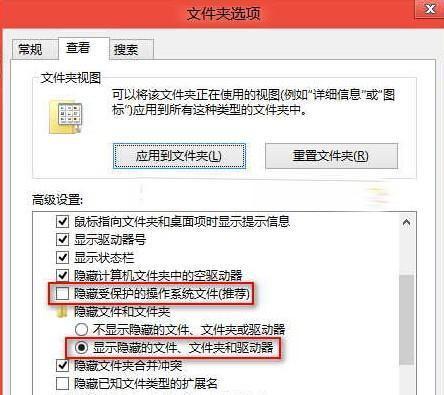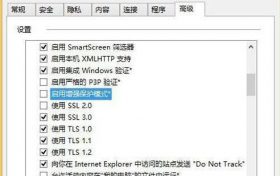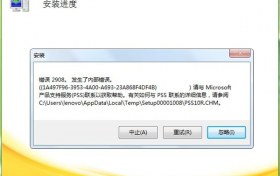很多时候,其实这种升级更新都是Windows系统自动完成,用户可能自己都不知道,没办法,为了让Windows系统更加完善,为了让Windows系统可以及时下载安装一些最新程序驱动,为了保证Windows系统正常运行,Windows系统默认设置便是自动更新,所以有些东西,直到更新完成之后,用户才知道。这不,最近有为同事,就是在自己电脑升级到win8.1之后才发现,但是自己却不想要这个更新,想要退回到win8版本,那么这个时候,要怎么操作呢?其实,要将系统版本从win8.1退回到win8,还是很简单,下面,就来具体介绍一下!
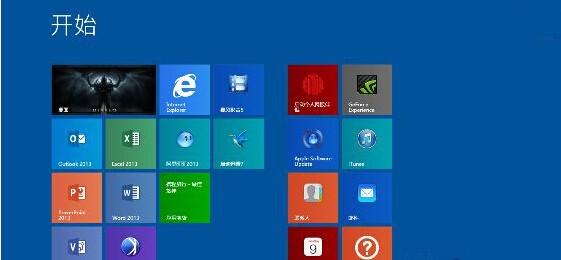
1.首先,需要返回到win8.1系统传统桌面位置,之后,同时按下键盘上win+X快捷键打开电脑快捷窗口,在打开快捷窗口中,选择命令提示符(管理员),记住,一定要选择带有管理员字样这一项。
2.之后就可以打开win8.1系统命令提示符窗口了,在打开窗口中输入Control -name Microsoft.ProgramsAndFeatures -page ::{D450A8A1-9568-45C7-9C0E-B4F9FB4537BD}并单击回车。
3.接下来,再次同时按下win+X,这一次点击选择控制面板。在打开控制面板界面中,点击“程序和功能”,然后点击“查看已安装更新”,在更新列表中找到:“KB 2871389”和“KB 2917499” 两个更新,右键点击卸载就可以了。
完成之后,重启一下自己电脑,就发现已经从win8.1退回到win8了。